windows截图工具用不了怎么办 Windows自带截图无法使用如何解决
windows截图工具用不了怎么办,现如今电脑已成为我们日常生活中不可或缺的工具,而截图功能更是我们经常使用的一项重要工具,有时我们可能会遇到一些突发情况,比如无法使用Windows自带的截图工具。面对这样的困扰,我们该如何解决呢?在本文中我们将探讨一些解决办法,帮助您解决Windows自带截图无法使用的问题。
操作方法:
1.第一种可能性就是截图工具默认保存路径为系统库下面的“图片”文件夹,如果修改了该文件夹所在位置。则可能会造成无法另存图片的情况
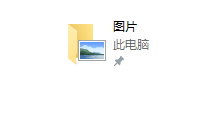
2.若是这种原因引起的,只需运行Regedit命令启动注册表编辑器~
win+r键 如图所示
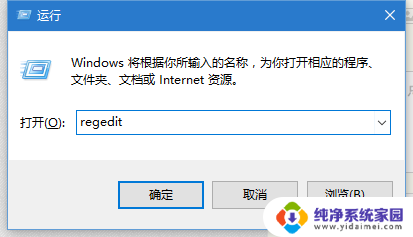
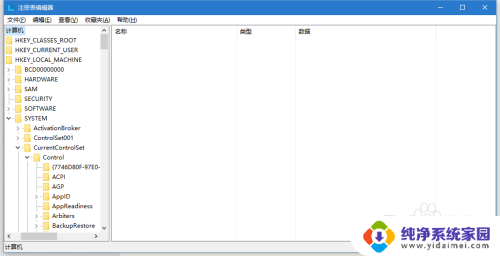
3.然后定位到“HKEY_CURRENT-USER\Software\Microsoft\Windows\CurrentVersion\Explorer\User Shell Folders”
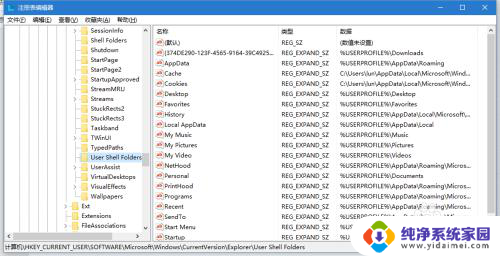
4.然后双击“My Pictures”,在“数值数据”中输入“%USERPROFILE%\Pictures”。将图片保存路径更改为自己当前所用的图片库对应的真实位置路径即可
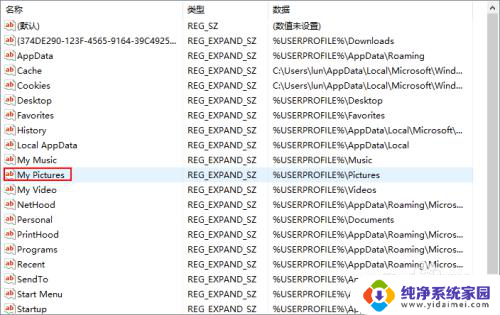
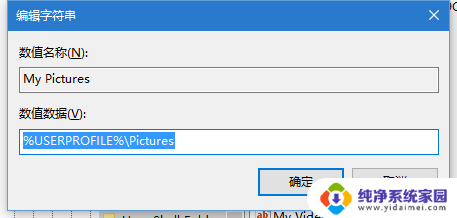
5.当然也可以不用更改注册表信息,转而通过修改“图片”库属性来恢复图片保存路径,让截图工具路径保存恢复正常
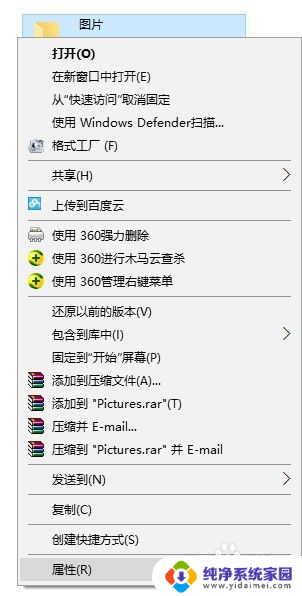
6.使用Win+E组合键启动资源管理器,在左侧栏导航窗格中定位到“此电脑→图片”(Windows 7/8.1中为“库→图片”),右键单击“图片”并选择“属性”命令,弹出“图片 属性”对话框
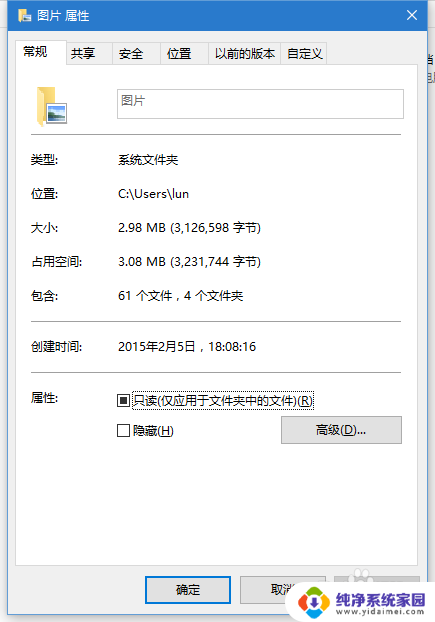
7.切换到“位置”选项卡,在其中点击“还原为默认值”,并依次点击“应用”、“确定”,即可恢复抓图保存默认路径。
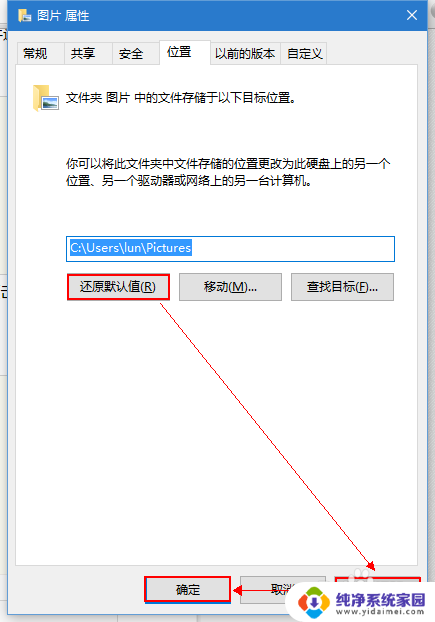
以上就是解决Windows截图工具无法使用的全部内容,有需要的用户可以根据小编提供的步骤进行操作,希望这些内容能够对大家有所帮助。
windows截图工具用不了怎么办 Windows自带截图无法使用如何解决相关教程
- 电脑自带的截图工具怎么找出来 如何使用电脑系统自带的截图工具
- 在电脑上截图按什么键 电脑怎么使用截图工具进行截屏
- 截图工具用不了怎么办?快速解决方案分享
- 电脑自带画图软件怎么用 电脑自带画图工具怎么使用
- 电脑怎么快速全屏 电脑如何利用截图工具快速全屏截图
- 怎么用电脑自带的画图工具抠图 用电脑自带的画图工具抠图方法
- 电脑快捷截屏键用不了怎么设置 Windows 10屏幕截图快捷键无效的解决方法
- 电脑截图用不了怎么办 电脑快捷截屏键无法启用的解决方法
- 笔记本电脑自带的截图快捷键 电脑怎么截图Windows 10
- 为什么qq截图快捷键用不了了 qq截图快捷键不能用了怎么解决
- 笔记本开机按f1才能开机 电脑每次启动都要按F1怎么解决
- 电脑打印机怎么设置默认打印机 怎么在电脑上设置默认打印机
- windows取消pin登录 如何关闭Windows 10开机PIN码
- 刚刚删除的应用怎么恢复 安卓手机卸载应用后怎么恢复
- word用户名怎么改 Word用户名怎么改
- 电脑宽带错误651是怎么回事 宽带连接出现651错误怎么办